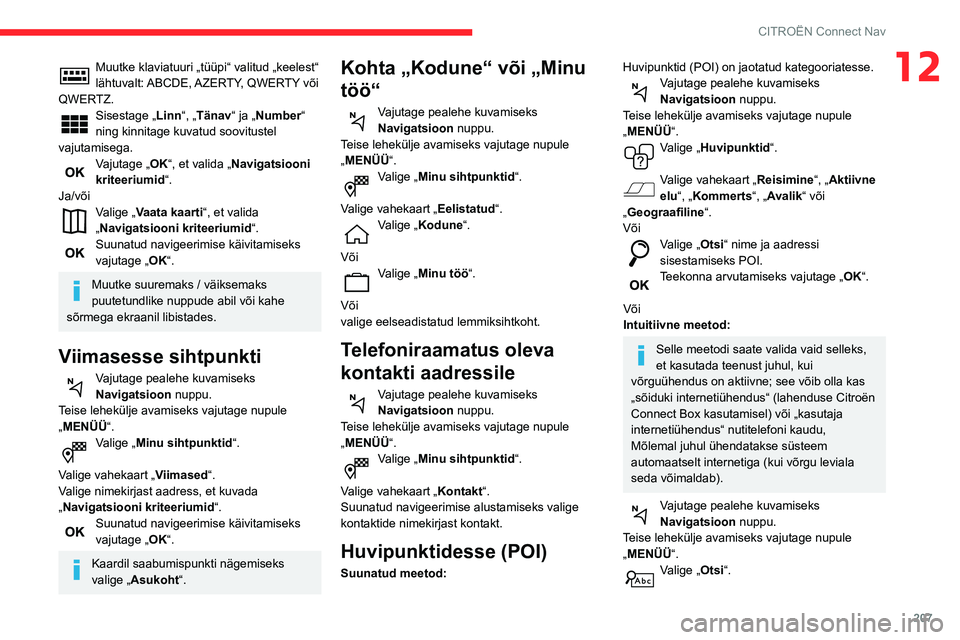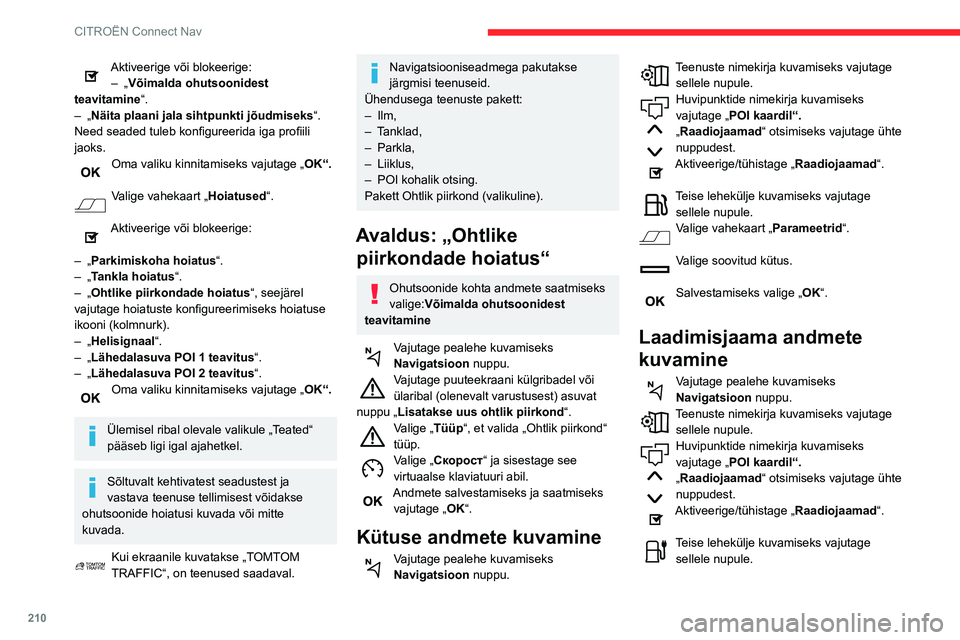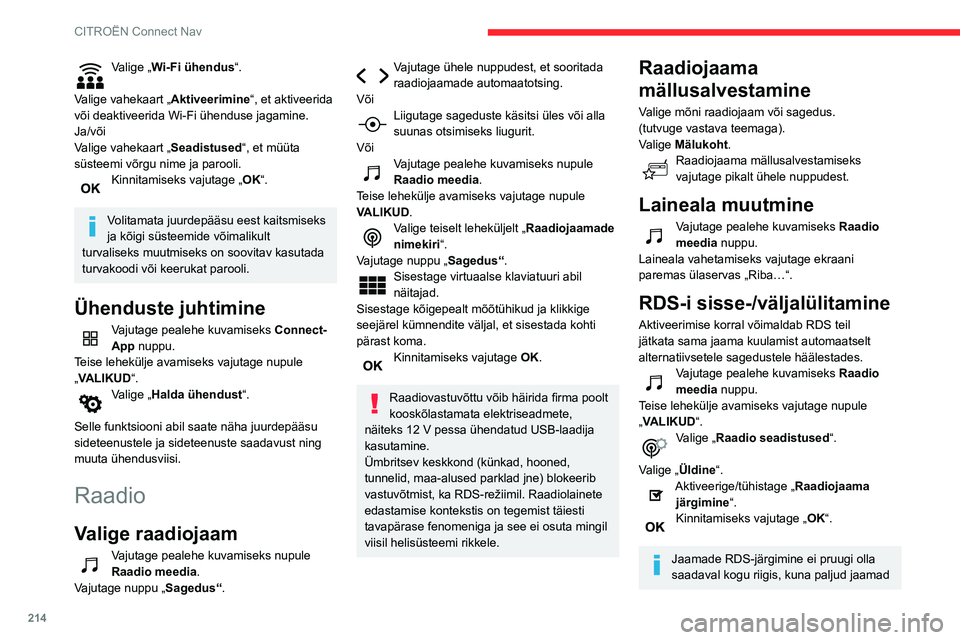Page 209 of 260
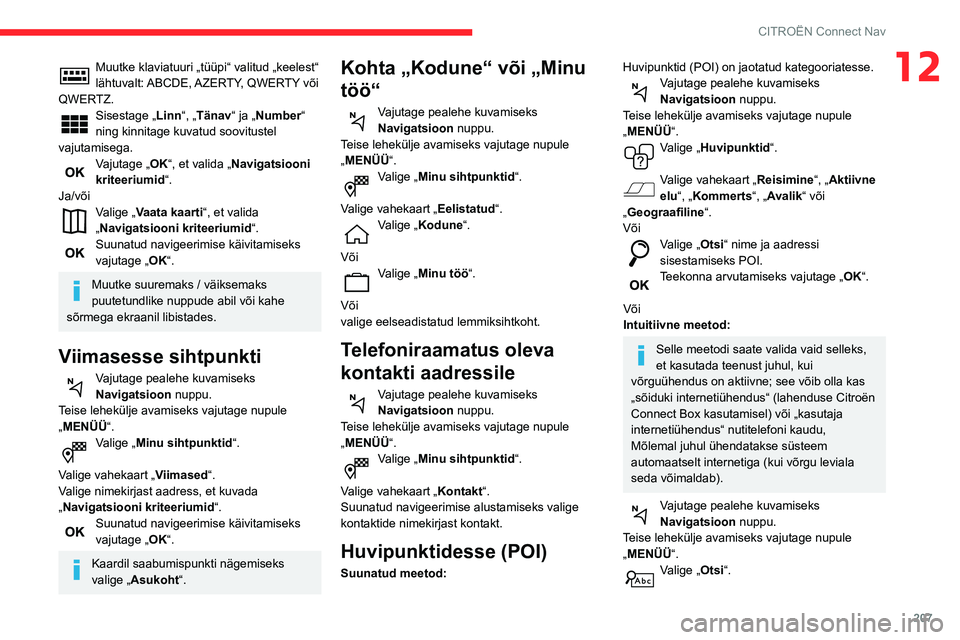
207
CITROËN Connect Nav
12Muutke klaviatuuri „tüüpi“ valitud „keelest“
lähtuvalt: ABCDE, AZERTY, QWERTY või
QWERTZ.
Sisestage „Linn“, „Tänav“ ja „Number“
ning kinnitage kuvatud soovitustel
vajutamisega.
Vajutage „OK“, et valida „Navigatsiooni
kriteeriumid“.
Ja/või
Valige „Vaata kaarti “, et valida
„Navigatsiooni kriteeriumid“.
Suunatud navigeerimise käivitamiseks
vajutage „ OK“.
Muutke suuremaks / väiksemaks
puutetundlike nuppude abil või kahe
sõrmega ekraanil libistades.
Viimasesse sihtpunkti
Vajutage pealehe kuvamiseks
Navigatsioon nuppu.
Teise lehekülje avamiseks vajutage nupule
„MENÜÜ“.
Valige „Minu sihtpunktid “.
Valige vahekaart „ Viimased“.
Valige nimekirjast aadress, et kuvada
„Navigatsiooni kriteeriumid“.
Suunatud navigeerimise käivitamiseks
vajutage „ OK“.
Kaardil saabumispunkti nägemiseks
valige „Asukoht“.
Kohta „Kodune“ või „Minu
töö“
Vajutage pealehe kuvamiseks
Navigatsioon nuppu.
Teise lehekülje avamiseks vajutage nupule
„MENÜÜ“.
Valige „Minu sihtpunktid “.
Valige vahekaart „ Eelistatud“.
Valige „Kodune“.
Või
Valige „Minu töö “.
Või
valige eelseadistatud lemmiksihtkoht.
Telefoniraamatus oleva
kontakti aadressile
Vajutage pealehe kuvamiseks
Navigatsioon nuppu.
Teise lehekülje avamiseks vajutage nupule
„MENÜÜ“.
Valige „Minu sihtpunktid “.
Valige vahekaart „ Kontakt“.
Suunatud navigeerimise alustamiseks valige
kontaktide nimekirjast kontakt.
Huvipunktidesse (POI)
Suunatud meetod:
Huvipunktid (POI) on jaotatud kategooriatesse.Vajutage pealehe kuvamiseks
Navigatsioon nuppu.
Teise lehekülje avamiseks vajutage nupule
„MENÜÜ“.
Valige „Huvipunktid “.
Valige vahekaart „Reisimine“, „Aktiivne
elu“, „Kommerts“, „Avalik“ või
„Geograafiline“.
Või
Valige „Otsi“ nime ja aadressi
sisestamiseks POI.
Teekonna arvutamiseks vajutage „ OK“.
Või
Intuitiivne meetod:
Selle meetodi saate valida vaid selleks,
et kasutada teenust juhul, kui
võrguühendus on aktiivne; see võib olla kas
„sõiduki internetiühendus“ (lahenduse Citroën
Connect Box kasutamisel) või „kasutaja
internetiühendus“ nutitelefoni kaudu,
Mõlemal juhul ühendatakse süsteem
automaatselt internetiga (kui võrgu leviala
seda võimaldab).
Vajutage pealehe kuvamiseks
Navigatsioon nuppu.
Teise lehekülje avamiseks vajutage nupule
„MENÜÜ“.
Valige „Otsi“.
Page 210 of 260

208
CITROËN Connect Nav
Vajutage ekraani alumises parempoolses osas
näidatud režiimile (Koht või Ühendatud), et
muuta valikut „Otsi andmebaasist“.
Valige „Otsi andmebaasist“ kas režiimist
„Koht“ (kaarti sisseehitatud) või režiimist
„Ühendatud“ (internetiga ühendatud).
Kinnitamiseks valige tagasiliikumise nool.
Sisestage oma sihtpunkti aadress või
märksõnad (POI).
Otsingu alustamiseks valige „ OK“.
Oma otsingu täpsustamiseks valige
vahekaart „Marsruudil“, „Sõiduki ümber “
või „Sihtpunkti lähedal “.
Teekonna arvutamiseks valige soovitud aadress.
Kaardil asuvasse punkti
Vajutage pealehe kuvamiseks
Navigatsioon nuppu.
Kaardi vaatamiseks liigutage sellel sõrme.
Sihtpunkti valimiseks vajutage kaardile.
Vajutage korraks ekraanile, et märgistada
ja kuvada alamenüüd.
Suunatud navigatsiooni alustamiseks
vajutage sellele nupule.
Või
vajutage kuvatud aadressi salvestamiseks
sellele nupule.
Pikk vajutus punktil avab lähedalasuvate
POI loetelu.
Koordinaatide GPS juurde
Vajutage pealehe kuvamiseks
Navigatsioon nuppu.
Kaardi vaatamiseks liigutage sellel sõrme.
Järgmisele pildile liikumiseks puudutage ekraani
sõrmega.
Maailmakaardi kuvamiseks vajutage
sellele nupule.
Valige ruudustikku kasutades suumimise teel
soovitud riik või regioon.
GPS-koordinaatide kuvamiseks või
sisestamiseks vajutage sellele nupule.
Ekraani keskele kuvatakse marker
„Laiuskraad“ ja „Pikkuskraad “
koordinaatidega.
Valige koordinaatide tüüp:
DMS: kraadid, minutid, sekundid.
DD: kraadid, kümnendikud.
Suunatud navigatsiooni alustamiseks
vajutage sellele nupule.
Või
vajutage kuvatud aadressi salvestamiseks
sellele nupule.
VÕI
„Laiuskraad“ väärtuse sisestamiseks
virtuaalse klaviatuuri abil vajutage sellele
nupule.
Ja
„Pikkuskraad “ väärtuse sisestamiseks
virtuaalse klaviatuuri abil vajutage sellele
nupule.
TMC (Liiklusinfo)
Saadaval mõnedes riikides.
TMC (Traffic Message Channel) teated
põhinevad FM-raadio RDS-süsteemi kaudu
liiklusinfo edastamise Euroopa standardil, saates
liiklusinfot välja reaalajas.
Seejärel kuvatakse TMC info GPS-
navigatsioonisüsteemi kaardile ja võetakse
teekondade arvutamise käigus koheselt arvesse,
et vältida avariisid, ummikuid ja suletud teid.
Sõltuvalt kehtivatest seadustest ja
vastava teenuse tellimisest võidakse
ohutsoonide hoiatusi kuvada või mitte
kuvada.
Navigatsioon koos
internetiühendusega
Internetiühendusega
navigatsiooniseadme
ühendamine
Versioonist, sõiduki varustustasemest,
võrguteenuste tellimisest ning suvanditest
sõltuvalt.
Sõiduki internetiühendus
Kui te kasutate Citroën Connect Box
lahendust, ühendatakse süsteem
automaatselt interneti ja ühendatud teenustega
ning süsteem ei vaja kasutajapoolset nutitelefoni
kaudu ühendamist.
VÕI
Kasutaja internetiühendus
Sobivate nutitelefonide loendi jaoks
vaadake kaubamärgi riiklikku veebilehte.
Aktiveerige ja seadistage nutitelefoni ühenduse
jagamine.
Kuna meetodid ja standardid on pidevas
muutumises, soovitame me teil nii
nutitelefoni operatsioonisüsteemi kui ka
nutitelefoni ja süsteemi kuupäeva ning
kellaaega ajakohasena hoida, tagamaks
seda, et nutitelefoni ja süsteemi vahelise
suhtluse protsess toimib õigesti.
Ühendus USB
Ühendage USB juhe.
Nutitelefoni laaditakse, kui see on
ühendatud USB juhtmega.
Ühendus Bluetooth
Aktiveerige telefoni Bluetooth funktsioon ja veenduge, et telefon oleks kõigile
nähtav (vt jaotist „Connect-App“).
Ühendus Wi-Fi
Valige süsteemi poolt tuvastatud Wi-Fi
võrk ja looge sellega ühendus.
Page 211 of 260

209
CITROËN Connect Nav
12ning süsteem ei vaja kasutajapoolset nutitelefoni
kaudu ühendamist.
VÕI
Kasutaja internetiühendus
Sobivate nutitelefonide loendi jaoks
vaadake kaubamärgi riiklikku veebilehte.
Aktiveerige ja seadistage nutitelefoni ühenduse
jagamine.
Kuna meetodid ja standardid on pidevas
muutumises, soovitame me teil nii
nutitelefoni operatsioonisüsteemi kui ka
nutitelefoni ja süsteemi kuupäeva ning
kellaaega ajakohasena hoida, tagamaks
seda, et nutitelefoni ja süsteemi vahelise
suhtluse protsess toimib õigesti.
Ühendus USB
Ühendage USB juhe.
Nutitelefoni laaditakse, kui see on
ühendatud USB juhtmega.
Ühendus Bluetooth
Aktiveerige telefoni Bluetooth funktsioon ja veenduge, et telefon oleks kõigile
nähtav (vt jaotist „Connect-App“).
Ühendus Wi-Fi
Valige süsteemi poolt tuvastatud Wi-Fi
võrk ja looge sellega ühendus.
Funktsioon on saadaval ainult siis, kui
see on kas menüü "Teavitused" või
„Connect-App“ kaudu aktiveeritud.
Vajutage nuppu „ Teated“.
Selle aktiveerimiseks valige Wi-Fi.
VÕI
Vajutage pealehe kuvamiseks Connect-
App nuppu.
Teise lehekülje avamiseks vajutage nupule
„VALIKUD“.
Valige „Wi-Fi ühendus “.
Valige vahekaart „Kaitstud“, „Kaitsmata“
või „Salvestatud“.
Valige võrk.
Sisestage virtuaalse klaviatuuri abil Wi-Fi
võrk „Võti“ ja „Parool“.
Nutitelefoni ja sõiduki süsteemi vahel
ühenduse loomiseks vajutage „ OK“.
Kasutamise piirangud:
–
CarPlay® korral on ühenduse jagamine
saadaval ainult Wi-Fi ühendusega;
–
MirrorLink
TM korral on ühenduse jagamine
saadaval ainult USB ühendusega.
Teenuste kvaliteet oleneb võrgu kvaliteedist.
Luban info saatmist
Vajutage pealehe kuvamiseks
Seadistused nuppu.
Teise lehekülje avamiseks vajutage nupule
„VALIKUD“.
Valige „Süsteemi seaded“.
Valige vahekaart „ Privaatrežiim“.
VÕI
Vajutage nuppu „ Teated“.
Vajutage nuppu „Privaatrežiim“.
SEEJÄREL
Aktiveerige või blokeerige:
–
„Ilma jagamiseta (andmed, sõiduki
asukoht)".
–
„Ainult andmete jagamine“
–
„Andmete ja sõiduki asukoha jagamine “
Navigatsiooni
eriseadistused
Vajutage pealehe kuvamiseks
Navigatsioon nuppu.
Teise lehekülje avamiseks vajutage nupule
„MENÜÜ“.
Valige „Seadistused“.
Valige vahekaart „ Kaart“.
Page 212 of 260
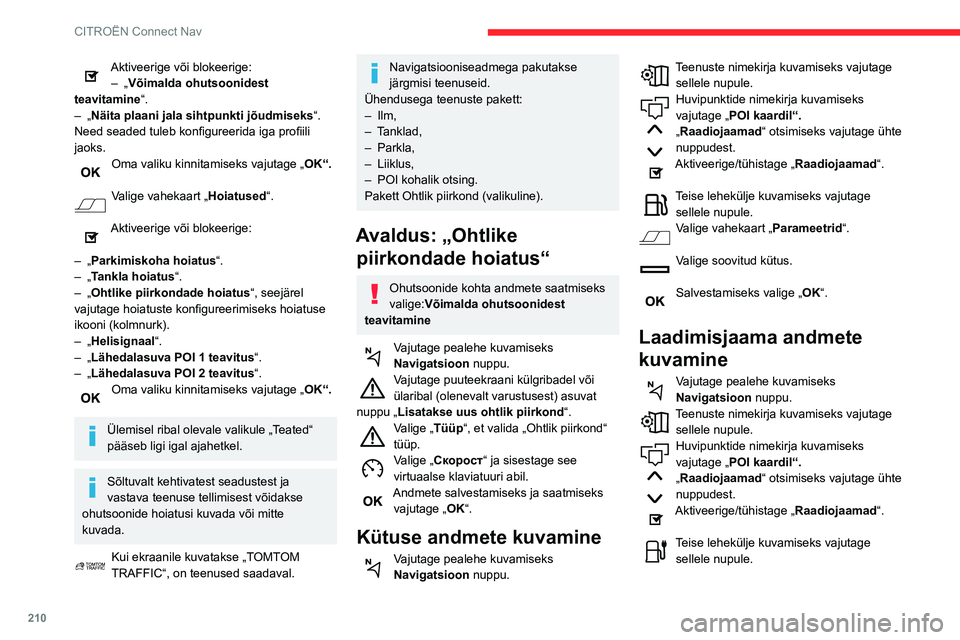
210
CITROËN Connect Nav
Aktiveerige või blokeerige:– „Võimalda ohutsoonidest
teavitamine“.
–
„Näita plaani jala sihtpunkti jõudmiseks “.
Need seaded tuleb konfigureerida iga profiili
jaoks.
Oma valiku kinnitamiseks vajutage „ OK“.
Valige vahekaart „Hoiatused“.
Aktiveerige või blokeerige:
–
„Parkimiskoha hoiatus“.
–
„Tankla hoiatus“.
–
„Ohtlike piirkondade hoiatus “, seejärel
vajutage hoiatuste konfigureerimiseks hoiatuse
ikooni (kolmnurk).
–
„Helisignaal“.
–
„Lähedalasuva POI 1 teavitus“.
–
„Lähedalasuva POI 2 teavitus“.
Oma valiku kinnitamiseks vajutage „ OK“.
Ülemisel ribal olevale valikule „Teated“
pääseb ligi igal ajahetkel.
Sõltuvalt kehtivatest seadustest ja
vastava teenuse tellimisest võidakse
ohutsoonide hoiatusi kuvada või mitte
kuvada.
Kui ekraanile kuvatakse „TOMTOM
TRAFFIC“, on teenused saadaval.
Navigatsiooniseadmega pakutakse
järgmisi teenuseid.
Ühendusega teenuste pakett:
–
Ilm,
–
Tanklad,
–
Parkla,
–
Liiklus,
–
POI kohalik otsing.
Pakett Ohtlik piirkond (valikuline).
Avaldus: „Ohtlike piirkondade hoiatus“
Ohutsoonide kohta andmete saatmiseks
valige: Võimalda ohutsoonidest
teavitamine
Vajutage pealehe kuvamiseks
Navigatsioon nuppu.
Vajutage puuteekraani külgribadel või
ülaribal (olenevalt varustusest) asuvat
nuppu „ Lisatakse uus ohtlik piirkond “.
Valige „Tüüp“, et valida „Ohtlik piirkond“
tüüp.
Valige „Скорост“ ja sisestage see
virtuaalse klaviatuuri abil.
Andmete salvestamiseks ja saatmiseks vajutage „ OK“.
Kütuse andmete kuvamine
Vajutage pealehe kuvamiseks
Navigatsioon nuppu.
Teenuste nimekirja kuvamiseks vajutage
sellele nupule.
Huvipunktide nimekirja kuvamiseks
vajutage „ POI kaardil“.
„Raadiojaamad“ otsimiseks vajutage ühte
nuppudest.
Aktiveerige/tühistage „ Raadiojaamad“.
Teise lehekülje kuvamiseks vajutage
sellele nupule.
Valige vahekaart „ Parameetrid“.
Valige soovitud kütus.
Salvestamiseks valige „ OK“.
Laadimisjaama andmete
kuvamine
Vajutage pealehe kuvamiseks
Navigatsioon nuppu.
Teenuste nimekirja kuvamiseks vajutage
sellele nupule.
Huvipunktide nimekirja kuvamiseks
vajutage „ POI kaardil“.
„Raadiojaamad“ otsimiseks vajutage ühte
nuppudest.
Aktiveerige/tühistage „ Raadiojaamad“.
Teise lehekülje kuvamiseks vajutage
sellele nupule.
Valige vahekaart „ Parameetrid“.
Valige soovitud ühenduspesa tüüp.
Salvestamiseks valige „ OK“.
Ilmateate kuvamine
Vajutage pealehe kuvamiseks
Navigatsioon nuppu.
Teenuste nimekirja kuvamiseks vajutage
sellele nupule.
Valige „Vaata kaarti “.
Valige „Ilm“.
Põhilise teabe kuvamiseks vajutage
sellele nupule.
Põhjaliku ilmateate kuvamiseks vajutage
sellele nupule.
Hommikul kell 6 kuvatud temperatuur on
päeva maksimumtemperatuur.
Kell 18 kuvatav temperatuur on öine
miinimumtemperatuur.
Rakendused
USB-pordid
Olenevalt varustusest leiate lisateavet USB
portide kohta, mis ühilduvad CarPlay®,
Page 213 of 260

2 11
CITROËN Connect Nav
12Valige vahekaart „Parameetrid“.
Valige soovitud ühenduspesa tüüp.
Salvestamiseks valige „ OK“.
Ilmateate kuvamine
Vajutage pealehe kuvamiseks
Navigatsioon nuppu.
Teenuste nimekirja kuvamiseks vajutage
sellele nupule.
Valige „Vaata kaarti “.
Valige „Ilm“.
Põhilise teabe kuvamiseks vajutage
sellele nupule.
Põhjaliku ilmateate kuvamiseks vajutage
sellele nupule.
Hommikul kell 6 kuvatud temperatuur on
päeva maksimumtemperatuur.
Kell 18 kuvatav temperatuur on öine
miinimumtemperatuur.
Rakendused
USB-pordid
Olenevalt varustusest leiate lisateavet USB
portide kohta, mis ühilduvad CarPlay®,
MirrorLinkTM või Android Auto rakendustega,
jaotisest „Ergonoomia ja mugavus“.
Sobivate nutitelefonide loendi jaoks
vaadake kaubamärgi riiklikku veebilehte.
Nutitelefoni sünkroonimine võimaldab
kasutajal kuvada sõiduki ekraanil
rakendusi, mis toetavad nutitelefoni
MirrorLinkCarPlay
®, TM või Android
Auto
tehnoloogiat. Tehnoloogia CarPlay®
jaoks tuleb nutitelefonis esmalt aktiveerida
CarPlay
® funktsioon.
Selleks, et tagada nutitelefoni ja süsteemi
vahelise suhtlusprotsessi toimine, peab
nutitelefon alati avatud olema.
Kuna printsiibid ja standardid on pidevas
muutumises, soovitame me nii nutitelefoni
operatsioonisüsteemi kui ka nutitelefoni
ja süsteemi kuupäeva ning kellaaega
ajakohasena hoida.
Ühenduvus
Vajutage pealehe kuvamiseks Connect-
App nuppu.
Vajutage „Ühenduvus“, et pääseda ligi
CarPlay
®, MirrorLinkTM või Android
Auto
funktsioonidele.
CarPlay® nutitelefoni
ühendamine
Ühendage USB juhe. Nutitelefoni
laaditakse, kui see on ühendatud USB
juhtmega.
Vajutage „“Telefon“, et kuvada CarPlay®
liides.
Või
Ühendage USB juhe. Nutitelefoni
laaditakse, kui see on ühendatud USB
juhtmega.
Esilehe kuvamiseks vajutage süsteemis
nuppu „ Connect-App“.
Vajutage „Ühenduvus“, et pääseda ligi
funktsioonile „CarPlay
®”.Vajutage „“CarPlay “, et kuvada CarPlay®
liides.
Juhtme USB ühendamisel lülitab
CarPlay® funktsioon süsteemi Bluetooth®
režiimi välja.
Kui USB juhe ühendatakse lahti ja süüde
lülitatakse välja ning tagasi sisse, ei lülitu
süsteem automaatselt Raadio Meedia režiimi;
allikat tuleb käsitsi muuta.
Page 214 of 260

212
CITROËN Connect Nav
MirrorLinkTM nutitelefoni
ühendamine
Funktsioon „MirrorLinkTM“ nõuab
ühilduva nutitelefoni ja ühilduvate
rakenduste olemasolu.
Seda, kas teie telefon on ühilduv, saate
kontrollida kaubamärgi veebilehelt
(teenused).
Süsteemiga nutitelefoni ühendades
soovitame me nutitelefonil Bluetooth®
lubada.
Ühendage USB juhe. Nutitelefoni
laaditakse, kui see on ühendatud USB
juhtmega.
Esilehe kuvamiseks vajutage süsteemis
nuppu „ Connect-App“.
Vajutage „Ühenduvus“, et pääseda ligi
funktsioonile „MirrorLink
TM”.Rakenduse käivitamiseks süsteemis
vajutage valikule „ MirrorLinkTM“.
Olenevalt nutitelefonist võib olla vajalik
aktiveerida funktsioon „ MirrorLink
TM“.Protseduuri ajal avanevad ekraanil
mitmed teatud funktsioonidega seotud
aknad.
Nõustuge kasutustingimustega, et ühendust
alustada ja lõpetada.
Pärast ühenduse loomist kuvatakse leht, kus on
toodud ära nutitelefoni juba laetud rakendused,
mis ühilduvad MirrorLink
TM tehnoloogiaga.
Ligipääs erinevatele heliallikatele jääb
kättesaadavaks MirrorLinkTM kuva servalt,
kasutades selleks ülemisel ribal asuvaid
puutenuppe.
Süsteemi menüüsse pääseb igal hetke vastavate
nuppude abil.
Sõltuvalt võrgu kvaliteedist võib enne
seda, kui rakendused kättesaadavaks
muutuvad, esineda paus.
Android Auto nutitelefoni ühendamine
Paigaldage nutitelefoni rakendus
„Android Auto“, kasutades selleks
„Google Play“ poodi.
Funktsioon „Android Auto“ vajab ühilduvat
nutitelefoni ja rakendusi.
Ühendage USB juhe. Nutitelefoni
laaditakse, kui see on ühendatud USB
juhtmega.
Esilehe kuvamiseks vajutage süsteemis
nuppu „ Connect-App“.
Vajutage „Ühenduvus“, et pääseda ligi
funktsioonile „Android Auto”.
Rakenduse käivitamiseks süsteemis
vajutage valikule „ Android Auto“.
Protseduuri ajal avanevad ekraanil
mitmed teatud funktsioonidega seotud
aknad.
Nõustuge kasutustingimustega, et ühendust
alustada ja lõpetada.
Ligipääs erinevatele heliallikatele jääb
kättesaadavaks Android Auto kuva servalt,
kasutades selleks ülemisel ribal asuvaid
puutenuppe.
Süsteemi menüüsse pääseb igal hetke vastavate
nuppude abil.
Režiimis Android Auto on kolme sõrmega
põgusalt ekraanile vajutamise järel
liikuvad menüüd kuvav funktsioon keelatud.
Sõltuvalt võrgu kvaliteedist võib enne
seda, kui rakendused kättesaadavaks
muutuvad, esineda paus.
Sõidukirakendused
Vajutage pealehe kuvamiseks Connect-
App nuppu.
Rakenduste esilehe kuvamiseks valige
„
Sõidukirakendused “.
Interneti brauser
Vajutage pealehe kuvamiseks Connect-
App nuppu.
Vajutage „Ühenduvus“, et pääseda ligi
funktsioonile „
Seotud rakendused“.
Brauseri esilehe kuvamiseks vajutage „
Seotud
rakendused“.
Valige elukohariik.
Salvestamiseks ja brauseri avamiseks
valige „ OK“.
Internetiühendus toimub läbi mõne
võrguühenduse, mis kuulub sõiduki
juurde või kasutajale.
Bluetooth ühendus®
Saadaolevad teenused olenevad
võrgust, SIM-kaardist ja kasutatud
Bluetooth seadmete ühilduvusest.
Kontrollimaks seda, millised teenused on
saadaval, vaadake nutitelefoni
kasutusjuhendit ja pidage nõu
teenusepakkujaga.
Funktsioon Bluetooth peab olema
aktiveeritud ja nutitelefon peab olema
konfigureeritud „Kõigile nähtavaks“.
Paarimise lõpuleviimiseks iga protseduuri
kasutamisel (nutitelefonist või süsteemist)
veenduge, et kood on sama süsteemis ja
nutitelefonis.
Kui paarimine nurjub, soovitame me
nutitelefonis funktsiooni Bluetooth
deaktiveerida ja seejärel uuesti aktiveerida.
Protseduur nutitelefonist
Valige tuvastatud seadmete nimekirjast
süsteemi nimi.
Page 215 of 260

213
CITROËN Connect Nav
12Salvestamiseks ja brauseri avamiseks
valige „OK“.
Internetiühendus toimub läbi mõne
võrguühenduse, mis kuulub sõiduki
juurde või kasutajale.
Bluetooth ühendus®
Saadaolevad teenused olenevad
võrgust, SIM-kaardist ja kasutatud
Bluetooth seadmete ühilduvusest.
Kontrollimaks seda, millised teenused on
saadaval, vaadake nutitelefoni
kasutusjuhendit ja pidage nõu
teenusepakkujaga.
Funktsioon Bluetooth peab olema
aktiveeritud ja nutitelefon peab olema
konfigureeritud „Kõigile nähtavaks“.
Paarimise lõpuleviimiseks iga protseduuri
kasutamisel (nutitelefonist või süsteemist)
veenduge, et kood on sama süsteemis ja
nutitelefonis.
Kui paarimine nurjub, soovitame me
nutitelefonis funktsiooni Bluetooth
deaktiveerida ja seejärel uuesti aktiveerida.
Protseduur nutitelefonist
Valige tuvastatud seadmete nimekirjast
süsteemi nimi.
Valige süsteemist nutitelefoni ühendamisega
nõustumine.
Protseduur süsteemist
Vajutage pealehe kuvamiseks Connect-
App nuppu.
Teise lehekülje avamiseks vajutage nupule
„VALIKUD“.
Vajutage nuppu „ Bluetooth ühendus“ .
Valige „Otsi“.
Kuvatakse tuvastatud nutitelefonide
loend.
Valige nimekirjast nutitelefoni nimi.
Olenevalt nutitelefoni tüübist võidakse teil
paluda nõustuda telefoniraamatu ja
sõnumite ülekandmisega.
Ühenduse jagamine
Süsteem pakub nutitelefoni ühendamist 3
profiiliga:
–
„Telefon“ käed vabad komplekt, ainult telefon;
–
„Streaming“ (voogedastus: nutitelefoni
helifailide juhtmeta mängimine);
–
„Mobiilse interneti andmed “.
Ühendatud navigatsiooni jaoks peab
profiil „Mobiilse interneti andmed “
olema aktiveeritud (kui sõidukil puuduvad
„Hädaabi- ja abikõne“ teenused), olles esmalt
aktiveerinud nutitelefoni ühenduse jagamise.
Ühe või mitme profiili valimine.
Kinnitamiseks vajutage „OK“.
Wi-Fi ühendus
Võrguühendus läbi nutitelefoni Wi-Fi.Vajutage pealehe kuvamiseks Connect-
App nuppu.
Teise lehekülje avamiseks vajutage nupule
„VALIKUD“.
Valige „Wi-Fi ühendus “.
Valige vahekaart „Kaitstud“, „Kaitsmata“
või „Salvestatud“.
Valige võrk.
Sisestage virtuaalse klaviatuuri abil Wi-Fi
võrk „Võti“ ja „Parool“.
Ühenduse loomiseks vajutage „ OK“.
Ühendus Wi-Fi ja Wi-Fi ühenduse
jagamine on piiratud ühe nutitelefoniga.
Wi-Fi ühenduse jagamine
Kohaliku Wi-Fi võrgu loomine süsteemi poolt.Vajutage pealehe kuvamiseks Connect-
App nuppu.
Teise lehekülje avamiseks vajutage nupule
„VALIKUD“.
Page 216 of 260
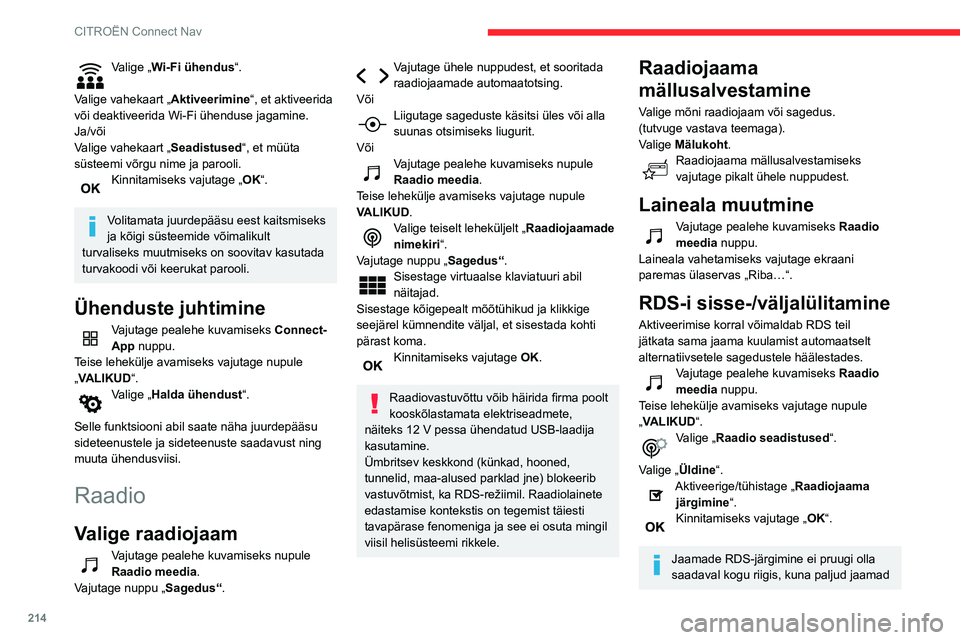
214
CITROËN Connect Nav
Valige „Wi-Fi ühendus“.
Valige vahekaart „ Aktiveerimine“, et aktiveerida
või deaktiveerida Wi-Fi ühenduse jagamine.
Ja/või
Valige vahekaart „ Seadistused“, et müüta
süsteemi võrgu nime ja parooli.
Kinnitamiseks vajutage „ OK“.
Volitamata juurdepääsu eest kaitsmiseks
ja kõigi süsteemide võimalikult
turvaliseks muutmiseks on soovitav kasutada
turvakoodi või keerukat parooli.
Ühenduste juhtimine
Vajutage pealehe kuvamiseks Connect-
App nuppu.
Teise lehekülje avamiseks vajutage nupule
„VALIKUD“.
Valige „Halda ühendust “.
Selle funktsiooni abil saate näha juurdepääsu
sideteenustele ja sideteenuste saadavust ning
muuta ühendusviisi.
Raadio
Valige raadiojaam
Vajutage pealehe kuvamiseks nupule
Raadio meedia.
Vajutage nuppu „ Sagedus“.
Vajutage ühele nuppudest, et sooritada
raadiojaamade automaatotsing.
Või
Liigutage sageduste käsitsi üles või alla
suunas otsimiseks liugurit.
Või
Vajutage pealehe kuvamiseks nupule
Raadio meedia.
Teise lehekülje avamiseks vajutage nupule
VALIKUD.
Valige teiselt leheküljelt „ Raadiojaamade
nimekiri“.
Vajutage nuppu „ Sagedus“.
Sisestage virtuaalse klaviatuuri abil
näitajad.
Sisestage kõigepealt mõõtühikud ja klikkige
seejärel kümnendite väljal, et sisestada kohti
pärast koma.
Kinnitamiseks vajutage OK.
Raadiovastuvõttu võib häirida firma poolt
kooskõlastamata elektriseadmete,
näiteks 12 V pessa ühendatud USB-laadija
kasutamine.
Ümbritsev keskkond (künkad, hooned,
tunnelid, maa-alused parklad jne) blokeerib
vastuvõtmist, ka RDS-režiimil. Raadiolainete
edastamise kontekstis on tegemist täiesti
tavapärase fenomeniga ja see ei osuta mingil
viisil helisüsteemi rikkele.
Raadiojaama
mällusalvestamine
Valige mõni raadiojaam või sagedus.
(tutvuge vastava teemaga).
Valige Mälukoht.
Raadiojaama mällusalvestamiseks
vajutage pikalt ühele nuppudest.
Laineala muutmine
Vajutage pealehe kuvamiseks Raadio
meedia nuppu.
Laineala vahetamiseks vajutage ekraani
paremas ülaservas „Riba…“.
RDS-i sisse-/väljalülitamine
Aktiveerimise korral võimaldab RDS teil
jätkata sama jaama kuulamist automaatselt
alternatiivsetele sagedustele häälestades.
Vajutage pealehe kuvamiseks Raadio
meedia nuppu.
Teise lehekülje avamiseks vajutage nupule
„VALIKUD“.
Valige „Raadio seadistused“.
Valige „Üldine“.
Aktiveerige/tühistage „ Raadiojaama
järgimine“.
Kinnitamiseks vajutage „ OK“.
Jaamade RDS-järgimine ei pruugi olla
saadaval kogu riigis, kuna paljud jaamad
ei kata 100% riigist. See selgitab jaama
signaali vastuvõtu kadumist teekonna jooksul.
Tekstiinfo kuvamine
Funktsioon „Raadio tekst“ kuvab raadiojaama
poolt edastatavat teavet, mis on seotud jaama
või hetkel esitatava lauluga.
Vajutage pealehe kuvamiseks Raadio
meedia nuppu.
Teise lehekülje avamiseks vajutage nupule
„VALIKUD“.
Valige „Raadio seadistused“.
Valige „Üldine“.
Aktiveerige/tühistage „ Raadioteksti
kuvamine“.
Kinnitamiseks vajutage „ OK“.
TA teadete kuulamine
TA (Liiklusinfo) funktsioon edastab
eelisjärjekorras TA hoiatusteateid. Funktsiooni
aktiveerumiseks on vajalik seda tüüpi teateid
edastavate raadiojaamade hea vastuvõtt.
Liiklusinfo edastamisel katkestatakse esitatav
meedia automaatselt, et TA teadet oleks võimalik
kuulda. Teate lõppemisel taastub eelnevalt
esitatud heliallika tavapärane esitamine.
Valige „Teated“.
Aktiveerige/tühistage „Liiklusinfo“.
 1
1 2
2 3
3 4
4 5
5 6
6 7
7 8
8 9
9 10
10 11
11 12
12 13
13 14
14 15
15 16
16 17
17 18
18 19
19 20
20 21
21 22
22 23
23 24
24 25
25 26
26 27
27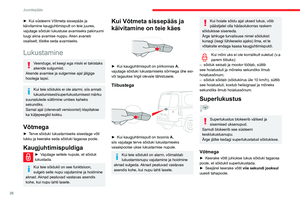 28
28 29
29 30
30 31
31 32
32 33
33 34
34 35
35 36
36 37
37 38
38 39
39 40
40 41
41 42
42 43
43 44
44 45
45 46
46 47
47 48
48 49
49 50
50 51
51 52
52 53
53 54
54 55
55 56
56 57
57 58
58 59
59 60
60 61
61 62
62 63
63 64
64 65
65 66
66 67
67 68
68 69
69 70
70 71
71 72
72 73
73 74
74 75
75 76
76 77
77 78
78 79
79 80
80 81
81 82
82 83
83 84
84 85
85 86
86 87
87 88
88 89
89 90
90 91
91 92
92 93
93 94
94 95
95 96
96 97
97 98
98 99
99 100
100 101
101 102
102 103
103 104
104 105
105 106
106 107
107 108
108 109
109 110
110 111
111 112
112 113
113 114
114 115
115 116
116 117
117 118
118 119
119 120
120 121
121 122
122 123
123 124
124 125
125 126
126 127
127 128
128 129
129 130
130 131
131 132
132 133
133 134
134 135
135 136
136 137
137 138
138 139
139 140
140 141
141 142
142 143
143 144
144 145
145 146
146 147
147 148
148 149
149 150
150 151
151 152
152 153
153 154
154 155
155 156
156 157
157 158
158 159
159 160
160 161
161 162
162 163
163 164
164 165
165 166
166 167
167 168
168 169
169 170
170 171
171 172
172 173
173 174
174 175
175 176
176 177
177 178
178 179
179 180
180 181
181 182
182 183
183 184
184 185
185 186
186 187
187 188
188 189
189 190
190 191
191 192
192 193
193 194
194 195
195 196
196 197
197 198
198 199
199 200
200 201
201 202
202 203
203 204
204 205
205 206
206 207
207 208
208 209
209 210
210 211
211 212
212 213
213 214
214 215
215 216
216 217
217 218
218 219
219 220
220 221
221 222
222 223
223 224
224 225
225 226
226 227
227 228
228 229
229 230
230 231
231 232
232 233
233 234
234 235
235 236
236 237
237 238
238 239
239 240
240 241
241 242
242 243
243 244
244 245
245 246
246 247
247 248
248 249
249 250
250 251
251 252
252 253
253 254
254 255
255 256
256 257
257 258
258 259
259